Встановлення Windows 8 з другою системою біля Windows 7 на одному комп'ютері

- 3199
- 795
- Loren VonRueden
Вітаю! Нарешті я знайшов час встановити Windows 8 і, звичайно, напишіть детальну статтю з зображеннями для читачів мого блогу. Я ще не вирішив повністю відмовитися від Windows 7, я хотів спочатку перевірити Windows 8, щоб зрозуміти, чи пишуть вони про це в Інтернеті, і зробити свої висновки. Тож я вирішив Встановіть Windows 8 з другою системою біля Windows 7, який вже встановлений на моєму комп’ютері.

Весь процес встановлення, який я зараз спробую детально намалювати та доповнити свої слова фотографіями. Я хочу вибачитися за якість фотографії відразу, оскільки я встановив Windows 8 не на віртуальній машині, але на звичайному комп’ютері я не мав можливості зробити прекрасні скріншоти. Я сфотографував весь процес по телефону, і фотографування монітора не дуже зручно, і відповідно фотографія не дуже :).
Але це не завадить мені продемонструвати процес встановлення Windows 8.Тож я встановлю вісім на комп’ютері, на якому вже встановлено Windows 7. Якщо ви хочете встановити Windows 8 як єдину систему, можливо, навіть на новому комп’ютері, то ця інструкція однакова для вас, є деякі нюанси, про які я напишу.
Щоб встановити Windows 8, я створив ще один розділ на жорсткому диску, про те, як це зробити, я написав у статті, створіть розділ на жорсткому диску зі стандартним інструментом у Windows 7, якщо ви також хочете встановити вісім з другим Система, раджу вам створити ту саму додаткову главу. Я взяв під ним майже 20 Гб (я хотів більше, але на жорсткому диску немає стільки вільної пам’яті), для 32 -ї розряду Windows 8 цього достатньо, для 64 -го біт краще зробити секцію більшого розмір.
Підготовка до встановлення Windows 8
- Звичайно, нам потрібен завантажувальний диск з Windows 8. Якщо у вас цього немає, то вам доведеться це зробити, читайте більше про це у статті, як записати зображення Windows на диск? Створіть інсталяційний диск з Windows 7 (XP, Vista, 8).
- Якщо ви встановлюєте Windows 8 поруч із уже встановленим Windows 7, достатньо просто створити додатковий розділ, як це описано у статті, яка вище вище.
- Якщо ви встановите Windows 8 як єдину систему, вам потрібно буде форматувати CC C, при форматуванні, вся інформація про неї буде видалена. Тому вам потрібно заздалегідь зробити копію необхідних файлів і зберегти їх, наприклад, на диск D.
- Установка на новому комп'ютері відрізняється лише розбиттям жорсткого диска на розділи під час процесу встановлення, я напишу більше про це.
Ми починаємо встановлювати Windows 8
Зміст
- Підготовка до встановлення Windows 8
- Ми починаємо встановлювати Windows 8
- Якщо ви встановили Windows 8 з другою системою біля Windows 7
- Висновок
Ми беремо свій завантажувальний диск, покладемо його на привід CD/DVD та перезавантажте комп'ютер. Якщо ви бачите, що напис натисніть будь -яке для завантаження з CD або DVD ... швидко натисніть будь -яку клавішу, і ви можете пропустити наступний абзац.
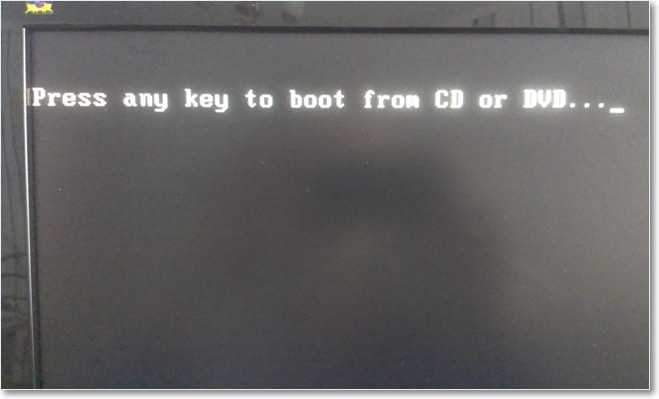
Якщо навантаження з диска не розпочалося, вам потрібно перейти до BIOS і встановити навантаження з CD/DVD -дисків. Деталі про те, як це зробити читання у статті, як налаштувати завантаження з накопичувача або флеш -накопичувача в BIOS. Якщо ви все зробили правильно, тоді, коли ви перезавантажуєте комп'ютер, ви побачите напис "Натисніть будь -яку клавішу для завантаження з CD або DVD", ми продовжуємо.
Потім з’явиться чорне вікно з новим логотипом Windows 8. Ми дивимось на нього і милуємося 🙂

Потім з’явиться синє вікно з написом "Початок установки", ми знову чекаємо, поки вікно з вибором мови з’явиться. Виберіть мову та натисніть "Далі".

Далі, залежно від того, яку збірку ви встановлюєте, з’явиться вікно з вибором операційної системи для встановлення. Я бачу це поодинці, тому просто натисніть "Далі".
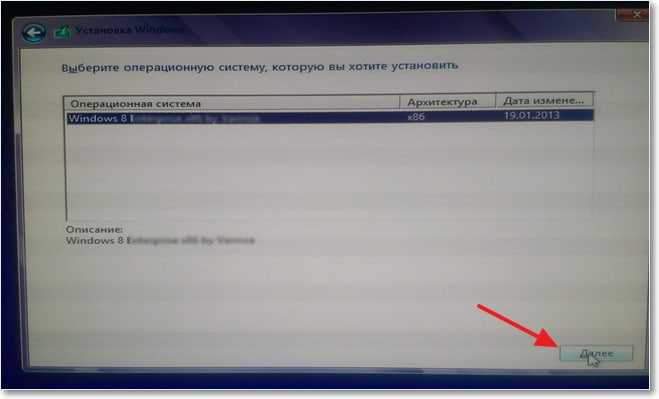
Ми приймаємо ліцензійну угоду та натиснули "Далі".

Наступний момент, мабуть, найскладніший під час інсталяції Windows 8. Вам потрібно вибрати розділ, в якому ми встановимо систему. Коли я створив розділ під Windows 8, я назвав його так, тому ми виділяємо необхідний розділ і натиснувши "Налаштування диска", а потім "формат". Буде повідомлення про те, що всі дані з розділу будуть знищені під час форматування. Натисніть "ОК".
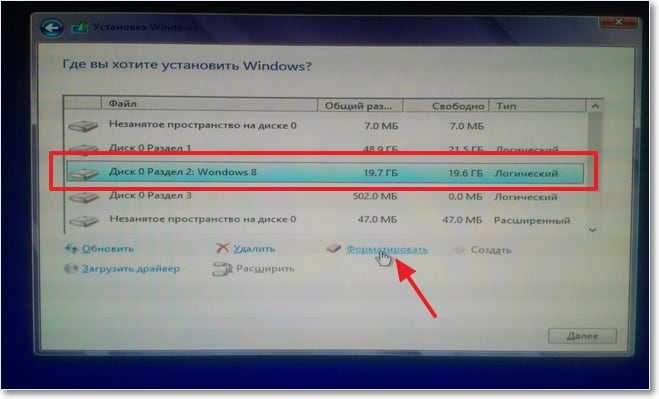
Якщо ви робите встановлення Windows 8 на новому комп’ютері або на новому жорсткому диску, вам потрібно зробити розрив диска на секції. У Windows 8 цей процес не відрізняється від Windows 7, тому дивіться інформацію про розбиття жорсткого диска у статті, як зламати новий жорсткий диск під час встановлення Windows 7.
Після завершення форматування ми встановлюємо необхідний нам розділ та натисніть "Далі".

Ми спостерігаємо процес копіювання та підготовки файлів. Найскладніше, що позаду, ви можете трохи розслабитися, після завершення підготовки до встановлення, комп'ютер перезавантажиться. Коли натисніть будь -яку клавішу для завантаження з CD або DVD ... ми нічого не торкаємося.
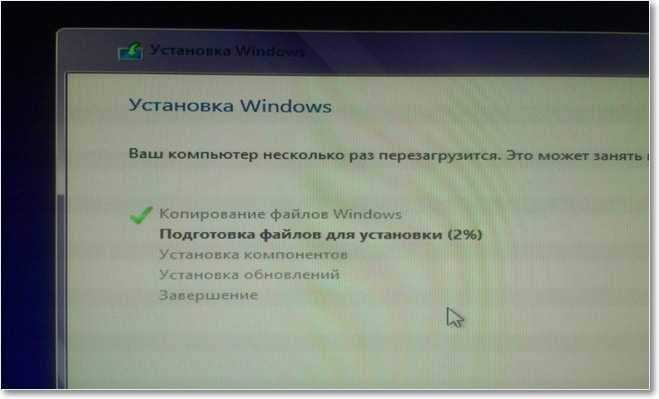
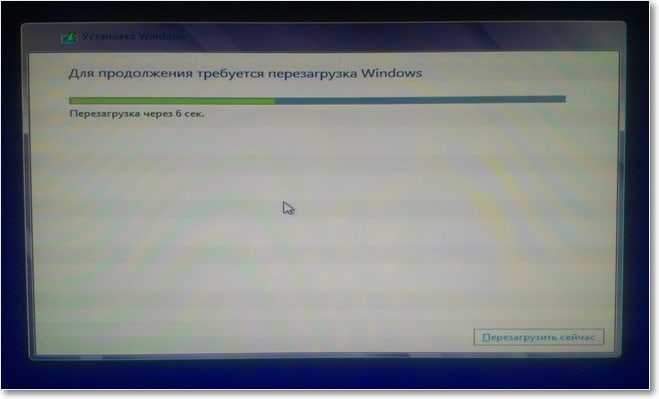
Після перезавантаження Windows 8 негайно почне починати. Але якщо встановити систему поруч із Windows 7, то не лякайтеся, сім не зникло ніде. Після чергової демонстрації прекрасного логотипу з'явиться вікно з вибором операційної системи. Як бачимо, Windows 7 залишилися, але ми не закінчили встановлення Windows 8, тому ми вибираємо його.
Якщо ви встановлюєте Windows 8 як єдину систему, то у вас не буде такого вікна.

Ми продовжуємо установку. На сторінці "персоналізація" ми вводимо назву комп'ютера та виберете колір за смаком. Натисніть "Далі".

Наступна сторінка встановлення - «параметри», я думаю, що ви можете налаштувати комп'ютер пізніше, і тепер я раджу вам вибрати «Використовувати стандартні параметри».
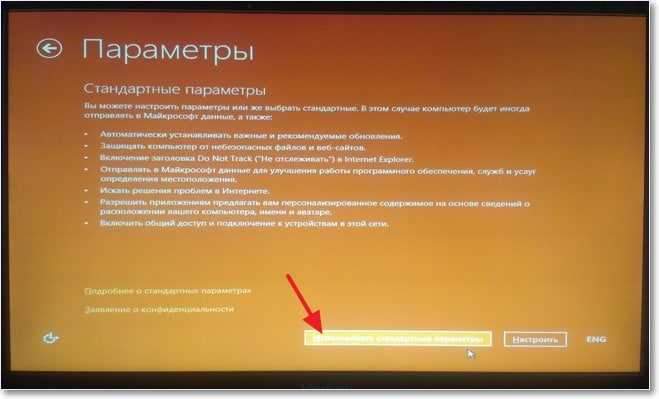 Ви, напевно, вже знаєте, що Windows 8 має сильну прив’язку до всіляких онлайн -сервісів від Microsoft. Тому, навіть під час процесу встановлення, нам пропонується увійти або створити новий обліковий запис. Звичайно, вам потрібно підключитися до Інтернету. Я раджу вам увійти в систему під вашим обліковим записом, якщо вона вам потрібна після встановлення, а тепер просто натисніть "Вхід без бухгалтерського обліку" Microsoft ".
Ви, напевно, вже знаєте, що Windows 8 має сильну прив’язку до всіляких онлайн -сервісів від Microsoft. Тому, навіть під час процесу встановлення, нам пропонується увійти або створити новий обліковий запис. Звичайно, вам потрібно підключитися до Інтернету. Я раджу вам увійти в систему під вашим обліковим записом, якщо вона вам потрібна після встановлення, а тепер просто натисніть "Вхід без бухгалтерського обліку" Microsoft ".

Виберіть "Локальний рахунок".

Введіть ім’я користувача, пароль (якщо потрібно) та натисніть кнопку "Готовий".
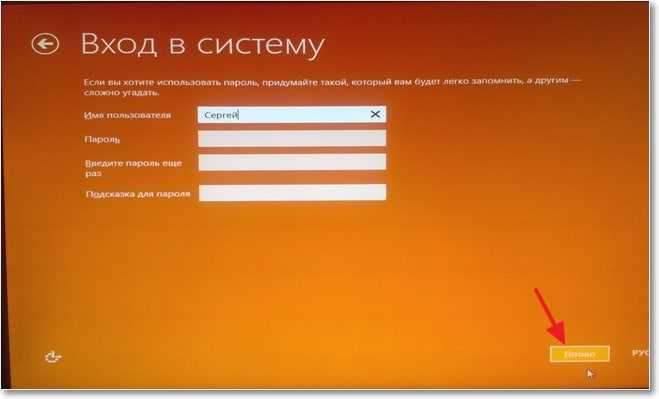
Потрібно трохи почекати, поки комп'ютер готується до роботи.

Все, ось він робочий стіл з плиткою.
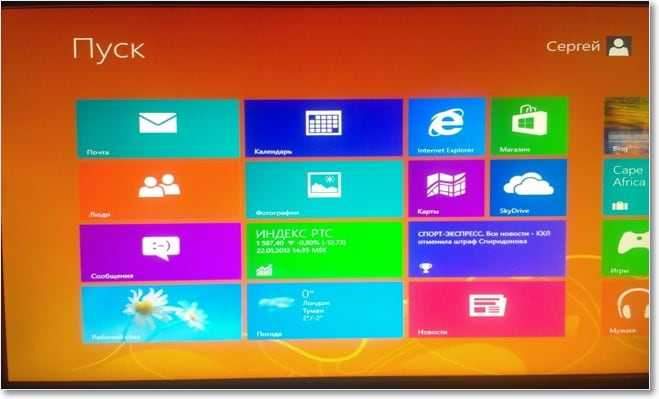 Клацніть на настільній плитці, і ви з’явитесь перед собою майже той самий робочий стіл, як у Windows 7.
Клацніть на настільній плитці, і ви з’явитесь перед собою майже той самий робочий стіл, як у Windows 7.

Все, установка Windows 8 закінчилася! Ви можете почати вивчати систему.
Якщо ви встановили Windows 8 з другою системою біля Windows 7
Як я вже писав, проблем з експлуатацією двох систем на одному комп’ютері немає. Але мені не сподобався жодна мить із завантаженням та вибором операційної системи.
Функція управління вибором операційної системи була взята Windows 8, коли комп'ютер увімкнено, з'являється прекрасне вікно, в якому ви можете вибрати, яка система завантажується, вона також має можливість налаштувати систему часу та за замовчуванням. Все було б добре, але це занадто довго.
Спочатку Windows 8 починає завантажуватися, потім вікно з вибором ОС з’являється.

Я вибираю Windows 7 (і найчастіше мені потрібно точно завантажити), і тоді комп'ютер знову перезавантажується, і тільки тоді завантаження Windows 7 починається. Це дуже довго. Тому я вирішив вирішити проблему, і тепер я поділюся з вами.
Я щойно зробив це так, що вибір ОС для завантаження керував Windows 7. У неї є вікно з вибором операційної системи не так красиво, а швидко.
Ми завантажуємо в Windows 7. Натисніть "почати" та в пошуку, який ми пишемо "CMD“У результатах пошуку ми запускаємо утиліту CMD.Витягувати.
Відкривається вікно, в якому ми пишемо команду Msconfig і натисніть "ввести".

У вікні, яке відкриється, перейдіть на вкладку "Завантажити", виберіть Windows 7, натисніть кнопку "Використовуйте за замовчуванням". Натисніть "Застосувати" та "OK". Ми погоджуємось перезавантажити.

Тепер завантаження та вибір операційної системи керуватимуть Windows 7.

Висновок
Я також хотів би написати про враження від встановлення та з самої Windows 8. Я не буду писати багато, чесно кажучи, я вже трохи втомився, не була невелика стаття :).
Мені сподобалося. Процес установки не дуже відрізняється від встановлення Windows 7, але все -таки є родзинка. Мені дуже подобаються ці мультизореровані сторінки з великими елементами у стилі мінімалізму. Якщо швидкість установки, то Windows 8 встановлюється швидше, ніж сім, я не виявив, але мені це здавалося таким. Мені також сподобався той факт, що не було проблем з встановленням Windows 8 як другої системи на одному комп'ютері.
Що стосується самої системи та інтерфейсу, то мені це також сподобалось. Я не скажу, що я в захваті, але крутий. І коли ви їдете на звичайний робочий стіл, це майже однакові Windows 7, лише свіжі чи щось інше. Я не буду писати про швидкість роботи, тут все індивідуальне, але згідно з моїми спостереженнями, Windows 8 працює не швидше, ніж сім.
Це все, якщо у вас є якісь питання, то задайте їх у коментарях. Удачі друзі!
- « Створіть розділ на жорсткому диску за допомогою стандартного інструменту в Windows 7
- Опера Як змінити домашню сторінку та пошук за замовчуванням? »

